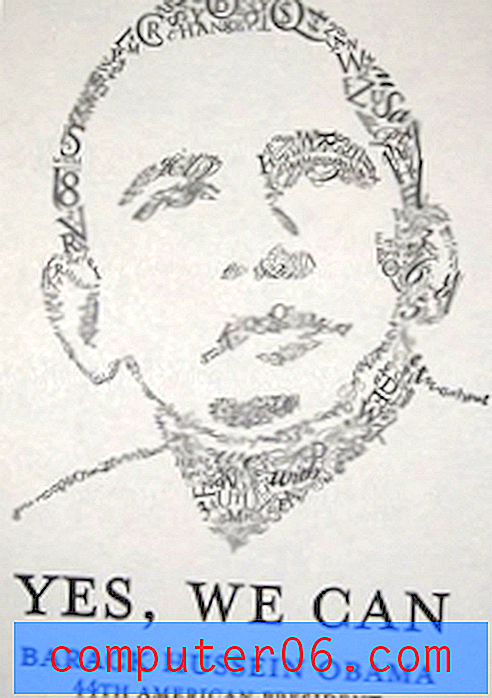Hvordan endre teksting på iPhone 5
Stilen til undertekster som brukes på din iPhone 5, kan ha en betydelig innvirkning på hvor enkle de er å lese. Med iOS 8 er det imidlertid mulig for deg å endre tekstingstilen på iPhone 5 til noe som er lettere for deg å skjelne bakgrunnen til videoene dine.
Det er flere forhåndskonfigurerte undertittelstiler som er tilgjengelige, pluss at du også kan velge å tilpasse din egen stil. Så følg guiden vår nedenfor for å lære hvor tilpasning-menyen for undertittel ligger slik at du kan begynne å bruke en annen type undertittel for dine iPhone 5-videoer.
Endre undertekstutseende på iPhone 5 i iOS 8
Denne opplæringen ble utført på en iPhone 5 ved bruk av iOS 8-operativsystemet. Disse trinnene kan også utføres på iOS 7. Du kan installere iOS 8-oppdateringen ved å gå til Innstillinger> Generelt> Programvareoppdatering . Merk at oppdatering til iOS 8 fra enheten din krever 4, 6 GB ledig plass.
Endring av dette alternativet på din iPhone 5 vil endre tekstinnstillingen for alle apper som bruker undertekster. For eksempel vil dette påvirke undertekster i Netflix-appen, samt tekstinger på videoer som du har lastet ned fra iTunes.
Trinn 1: Trykk på Innstillinger- ikonet.

Trinn 2: Bla nedover og velg alternativet Generelt .
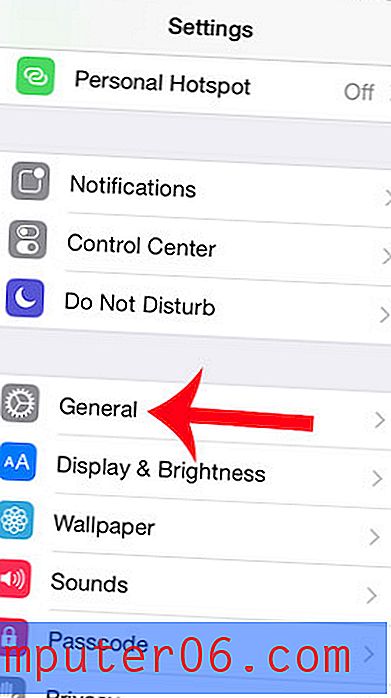
Trinn 3: Velg tilgjengelighetsalternativet .
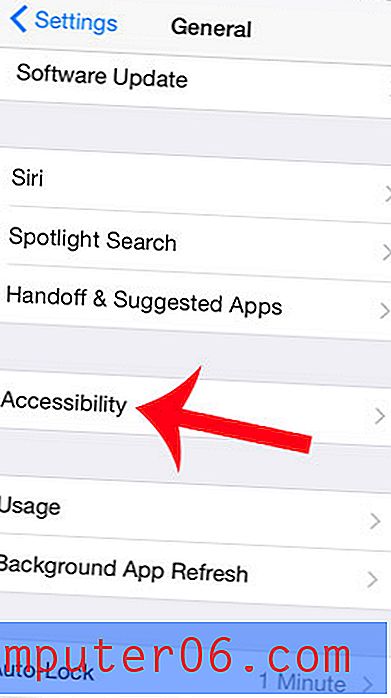
Trinn 4: Bla nedover og velg alternativet Teksting og teksting .
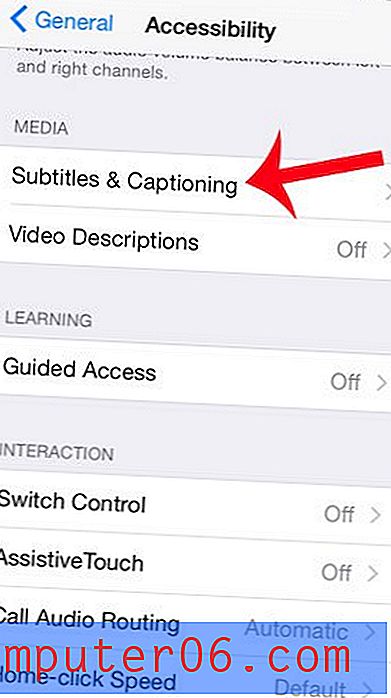
Trinn 5: Trykk på Style- knappen.
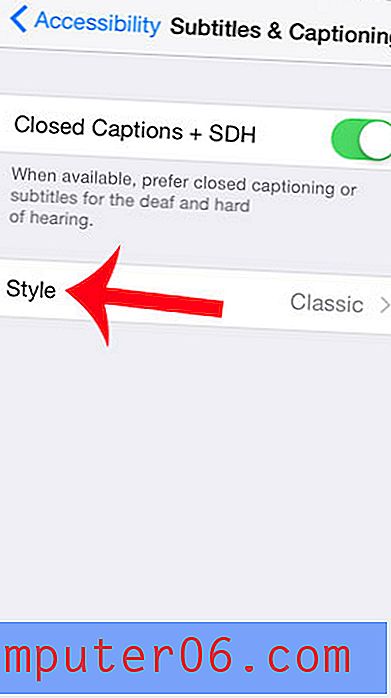
Trinn 6: Velg eller opprett en ny stil. Legg merke til at undertekstene i forhåndsvisningsvinduet endres når du velger et nytt alternativ, slik at du kan se hvordan den undertittelstilen ser ut.
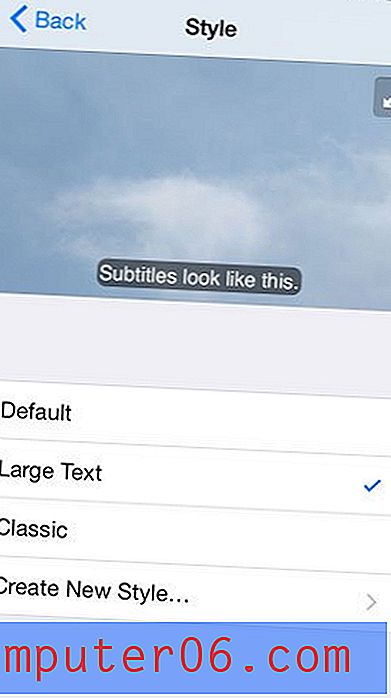
Har du lurt på hva som får batteriet til å renne så raskt? Se hvilke apper som bruker mest batteriprosent, og lær hvilke apper du slutter å bruke så ofte for å øke batteriets levetid.